이 튜토리얼에서는, 데스크톱에서 텔레그램의 기본 설정에 대해 살펴보도록 하겠습니다. 텔레그램은 인기 있는 메시징 앱으로, 최대한 간단하고 효과적인 커뮤니케이션을 위한 다양한 기능을 제공합니다. 특히 데스크톱에서는 모든 설정을 한 눈에 확인하고 수정하기 쉽습니다. 텔레그램 환경을 최적화하기 위해 사용할 수 있는 다양한 옵션에 대해 자세히 알아봅시다.
주요 인사이트
- 프로필 사진, 이름, 사용자명을 쉽게 사용자 지정할 수 있습니다.
- 데스크톱 알림은 언제든지 활성화 또는 비활성화 할 수 있습니다.
- 언어 설정을 변경하고 비밀번호를 추가할 수 있는 옵션이 있습니다.
- 콘텐츠 및 세션을 관리하여 보안을 강화할 수 있습니다.
단계별 지침
1. 설정 열기
텔레그램에서 설정을 열려면, 애플리케이션 왼쪽 상단에 3개의 가로 막대가 있습니다. 이를 클릭하여 메뉴를 엽니다.
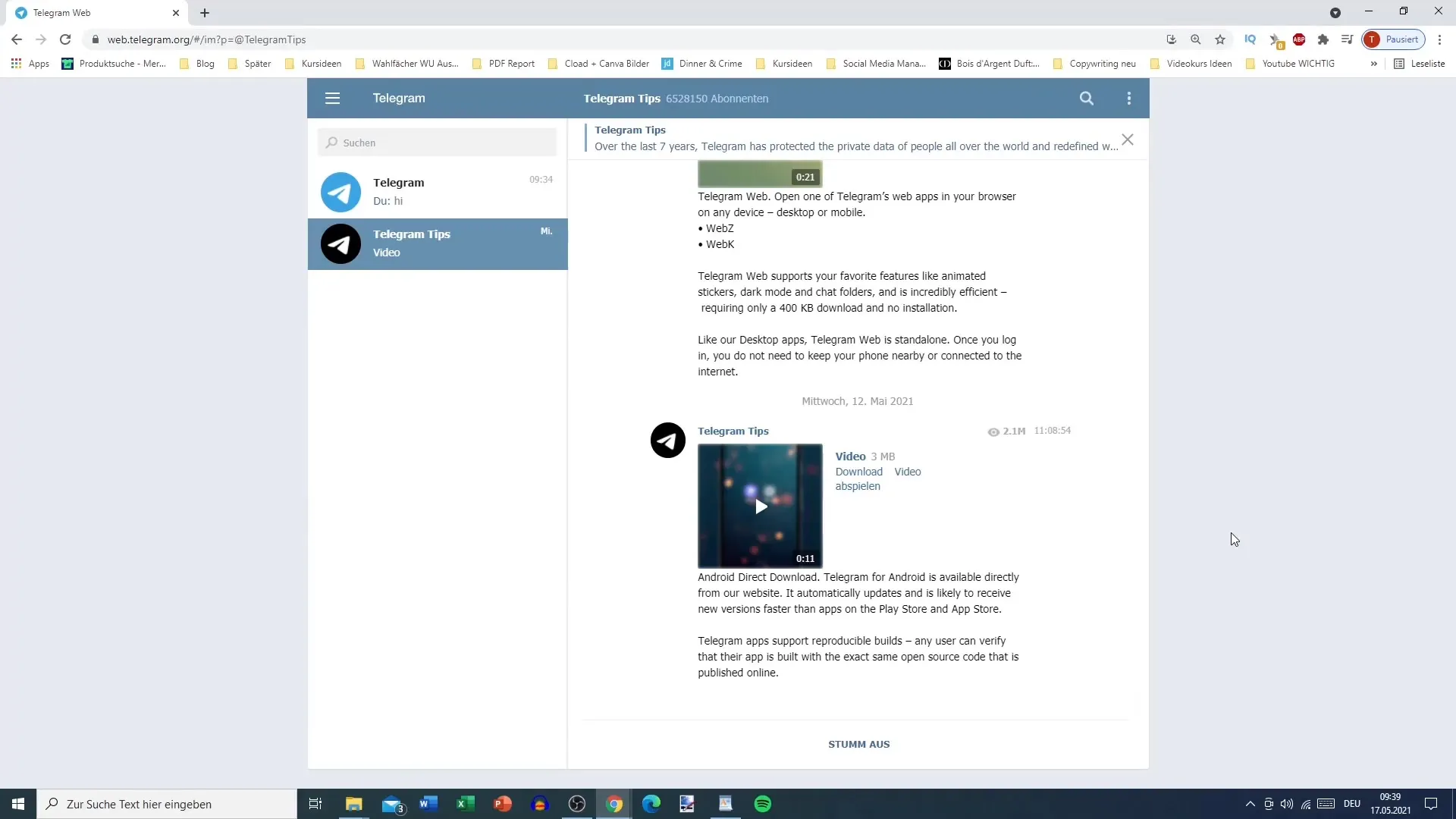
2. 프로필 수정
설정을 열면, 다양한 옵션이 표시됩니다. 프로필을 수정하려면 현재 프로필 사진을 클릭하거나 오른쪽 상단의 '수정' 옵션을 클릭합니다. 여기에서 이름과 성을 변경하고 상태를 업데이트할 수 있습니다.
3. 프로필 사진 변경하기
프로필 사진을 변경하려면 현재 사진을 클릭합니다. 사용하고자 하는 사진을 선택합니다. 텔레그램에서 자동으로 자르기를 하여 새 프로필 사진을 빠르게 추가할 수 있습니다.
4. 사용자명 설정하기
프로필 설정에서 사용자 아이디를 설정할 수도 있습니다. 5자 이상이어야 하며, 문자, 숫자 또는 밑줄로만 작성할 수 있습니다.
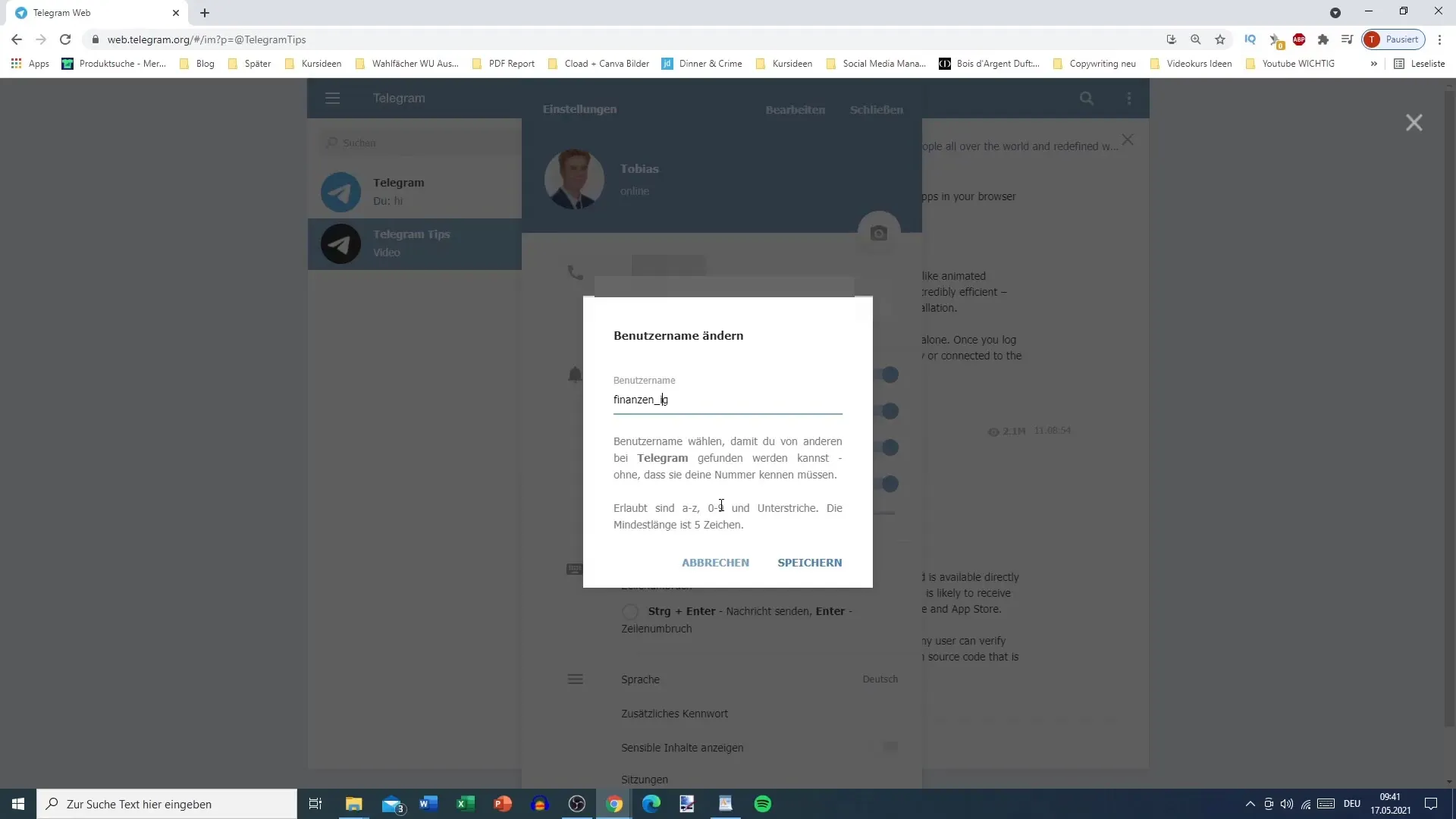
5. 데스크톱 알림
알림을 관리하려면 알림 설정으로 이동합니다. 데스크톱 알림을 사용하거나 사용하지 않도록 설정하고 수신할 알림 유형을 선택할 수 있습니다.
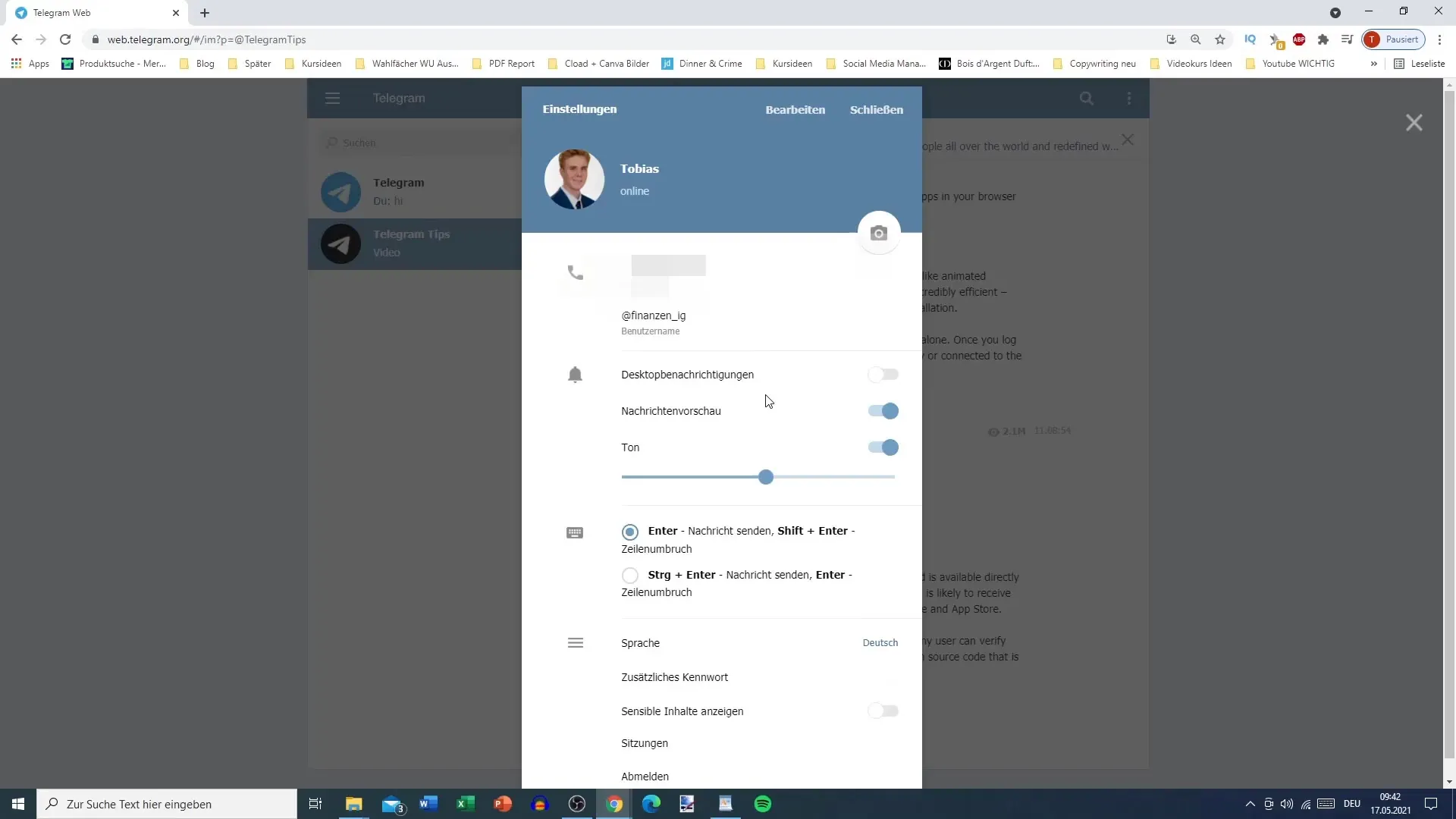
6. 메시지 미리 보기 사용자 지정하기
알림 설정에서 메시지 미리 보기를 사용자 지정할 수도 있습니다. 새 메시지에 소리를 넣을지 여부를 결정할 수 있습니다. 보다 조용한 작업 환경을 위해 소리를 비활성화할 수 있습니다.
7. Enter 키를 눌러 메시지 보내기
메시지 전송 방법을 설정할 수 있습니다. 'Enter' 키를 누르면 메시지를 보낼지, 아니면 줄 바꿈 대신 메시지를 보낼지 한 번만 지정할 수 있습니다. 이 설정은 실수로 메시지가 전송되는 것을 방지합니다.
8. 언어 설정 변경
텔레그램은 독일어, 영어, 스페인어 등 다양한 언어를 지원합니다. 해당 메뉴 항목에서 해당 설정을 찾아서 언어를 빠르게 변경할 수 있습니다.
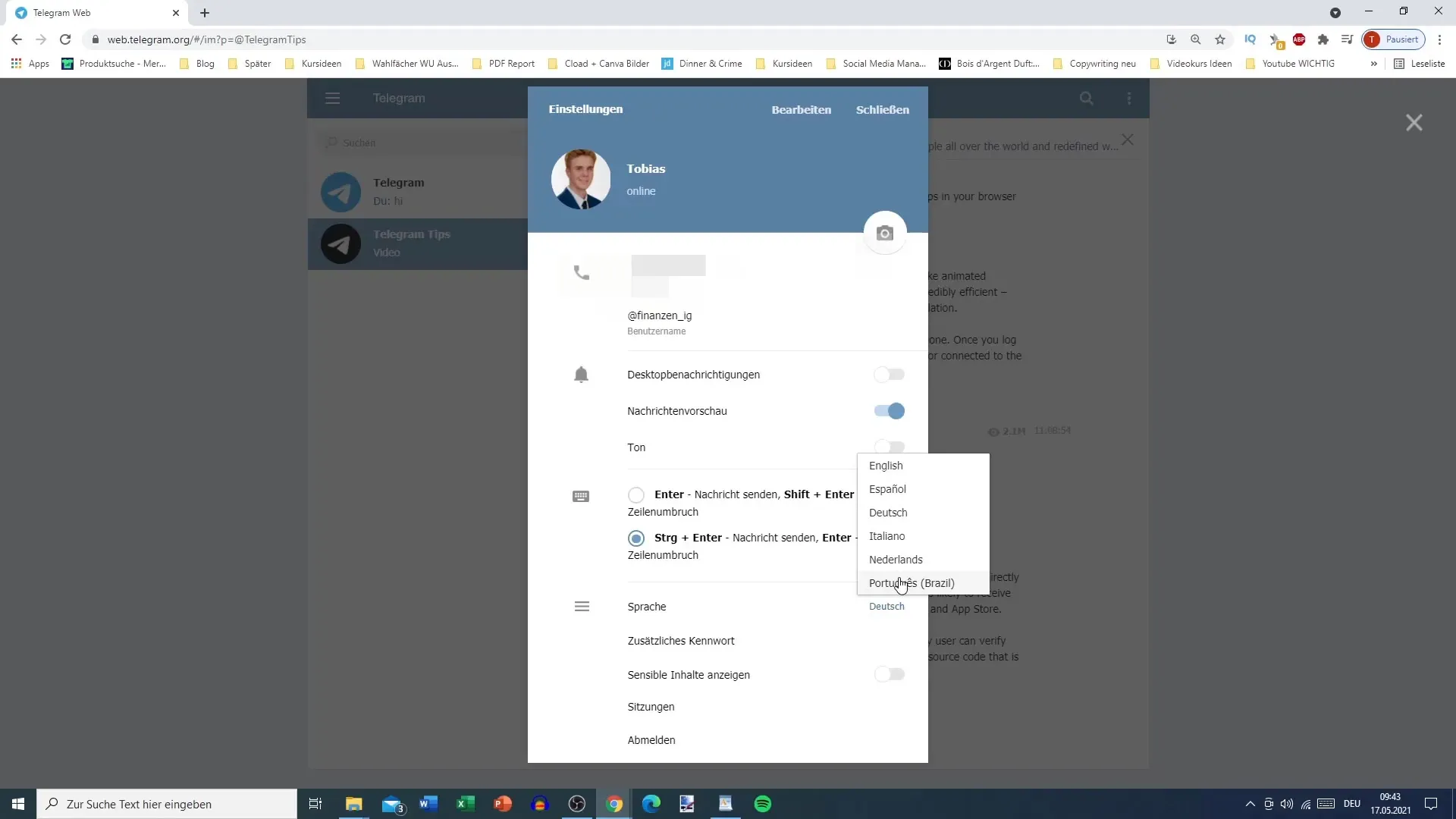
9. 추가 비밀번호 추가
보안을 강화하기 위해, 계정에 비밀번호를 추가할 수 있습니다. 이렇게 하면, 특히 다른 사람이 내 휴대폰에 접근할 수 있는 경우, 텔레그램 계정을 더욱 안전하게 보호할 수 있습니다.
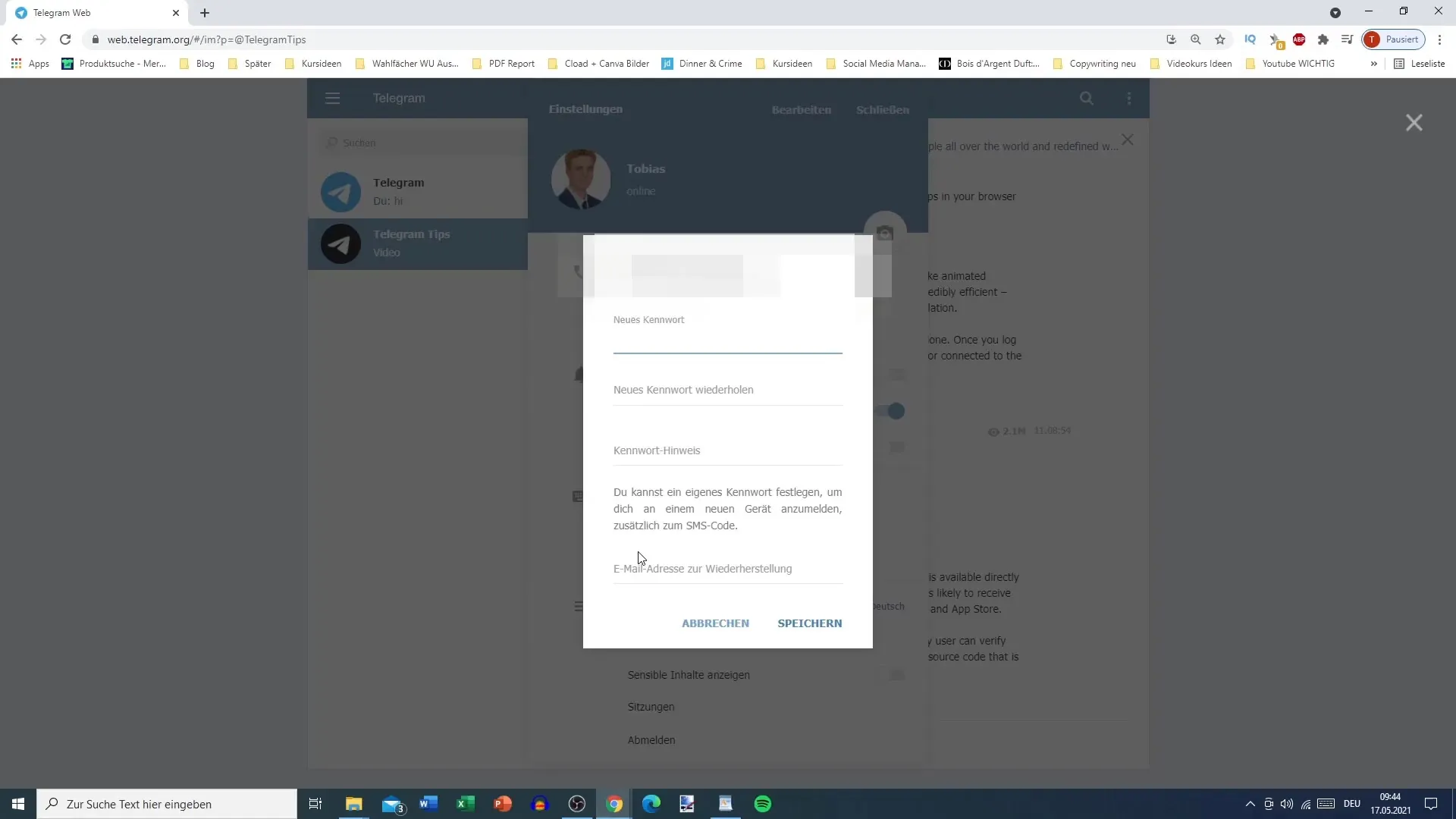
10. 민감한 콘텐츠 숨기기
텔레그램은 민감한 콘텐츠를 숨길 수 있는 옵션을 제공합니다. 이 기능을 활성화하여 특정 콘텐츠가 표시되지 않도록 할 수 있습니다. 이는 쾌적한 사용자 경험을 보장하는데 도움이 됩니다.
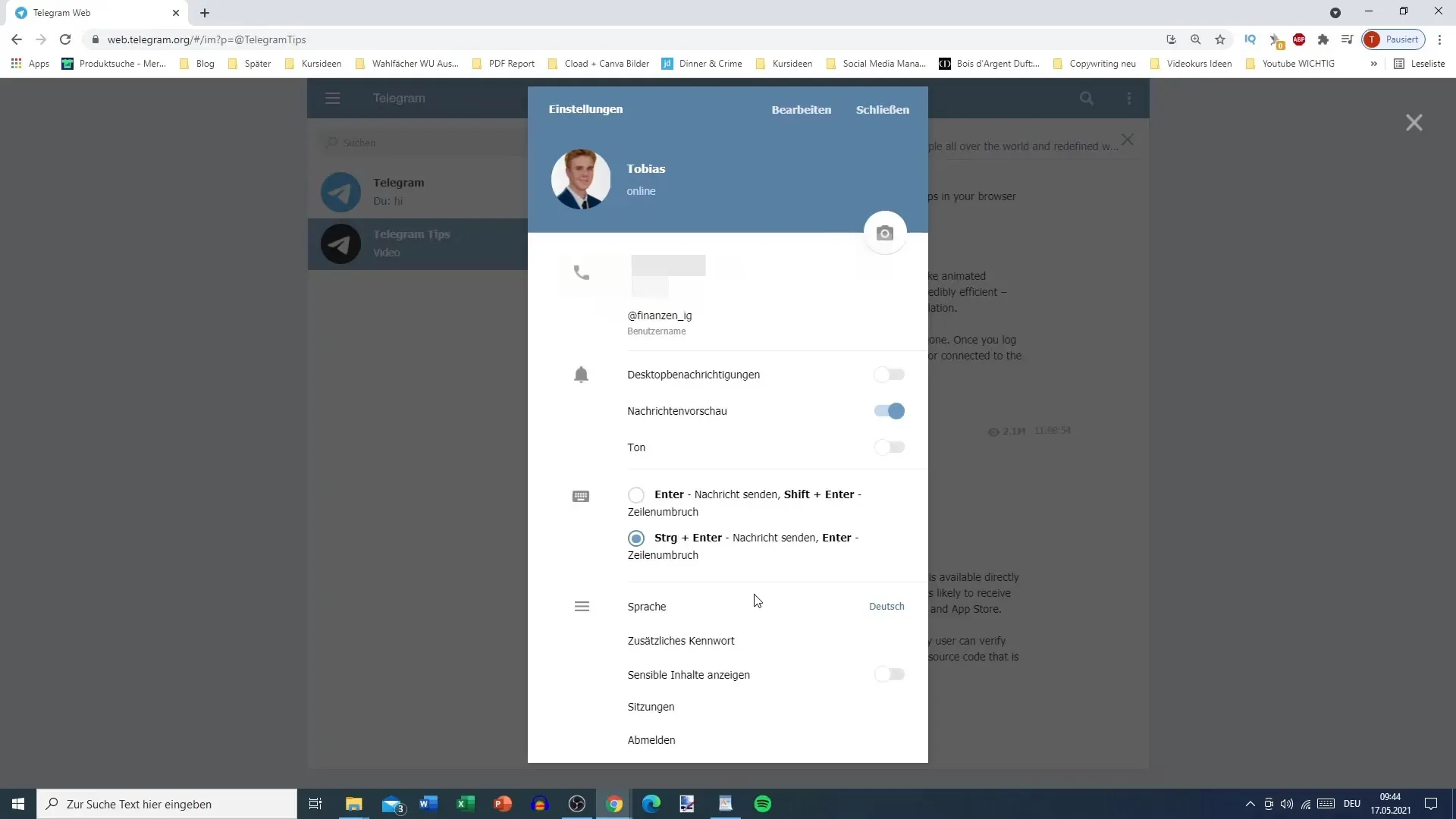
11. 세션 관리
세션에서는 텔레그램 계정에 연결된 모든 기기를 볼 수 있습니다. 이 기능은 특히 무단 접근을 방지하는데 유용합니다. 더 이상 사용하지 않는 기기는, 여기에서 로그아웃 할 수 있습니다.
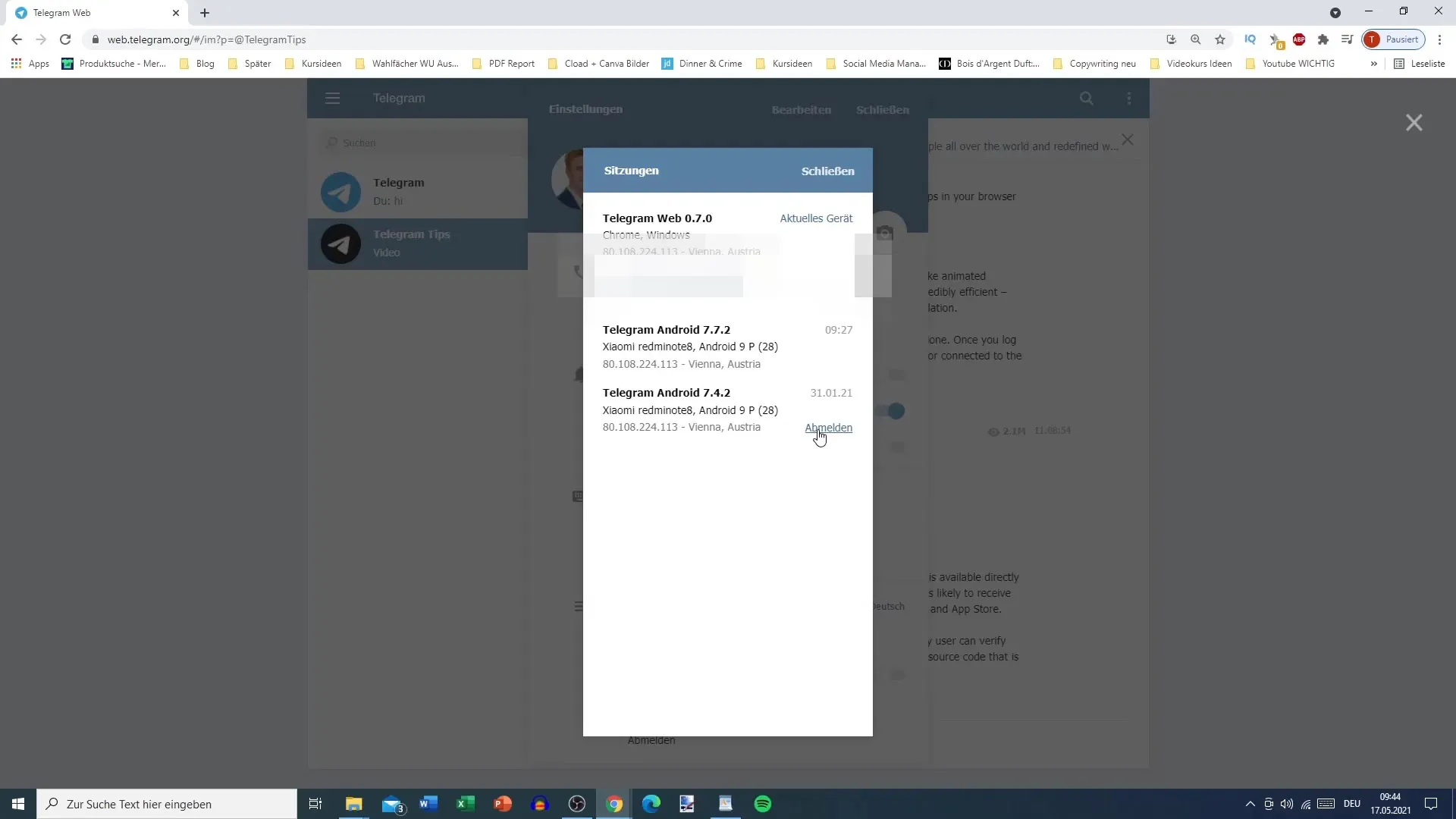
12. 로그아웃
텔레그램 계정에서 로그아웃을 하고 싶을 경우, 설정에서 바로 로그아웃을 할 수 있습니다. 이렇게 하면, 더 이상 이 기기에 연결되지 않게 됩니다.
이 튜토리얼 요약
이번 튜토리얼에서는, 텔레그램의 기본 설정에 대해 자세히 다루었습니다. 프로필을 사용자 지정하고, 알림을 관리하고, 계정의 보안을 강화하는 방법을 배웠습니다. 이 단계들은 텔레그램을 더욱 사용자 친화적이고 안전하게 만드는데 도움이 될 것입니다.
자주 묻는 질문
텔레그램에서 프로필 사진은 어떻게 변경하나요? 프로필 사진을 클릭하고 새 사진을 선택하면 자동으로 잘라집니다.
텔레그램에서 사용자 아이디를 변경할 수 있나요? 네, 프로필 설정으로 이동하여 새 사용자 아이디를 입력하시면 됩니다. 문자 규칙에 주의하세요.
텔레그램에서 알림은 어떻게 사용자 지정할수 있나요? 알림 설정에서 바탕화면 및 백그라운드 알림을 활성화 또는 비활성화 할 수 있습니다.
추가 비밀번호로 텔레그램 계정을 보호할 수 있나요?네, 보안 설정에서 추가 비밀번호를 추가할 수 있습니다.
다른 기기에서 내 텔레그램 계정으로의 연결은 어떻게 관리하나요?세션 설정에서 내 계정이 로그인된 기기 및 로그아웃된 기기를 확인할 수 있습니다.


